前言:
这里书接上头的内网穿透+DDNS篇
本文仅作为装机日志, 指导作用不强, 其中包括了憨憨的错误操作与迫不得已的恢复措施, 效仿请注意
流程:
头一次自己买配件来装电脑, 然而第一台电脑就是根本不熟悉的服务器
其实当初很早在看x79平台的时候就盯上他了, 只不过当初没有足够的装机源动力, 所以没有冒然下手
iDrac端口的初步使用:
由于买的是二手服务器, 所以iDrac端口并不是初始设置, 需要进入到BIOS中重新设置iDrac
首先是通过前面板的三个按钮+小液晶显示器, 调整iDrac的IP端口
这里的操作很傻瓜, 直接按照前面板的提示进行即可
而后就能通过浏览器连接iDrac了
但是还需要进入到BIOS中设置密码
这里参考:
https://www.yisu.com/zixun/1195.html
设置完后就能正式进入iDrac中使用
然后iDrac web界面的语言是跟随浏览器的, 所以只需要将浏览器的默认语言调成中文, 重新启动浏览器后就能变更iDrac的语言:
这里参考Dell官网教程:
https://www.dell.com/support/kbdoc/zh-cn/000135184/%e5%a6%82%e4%bd%95%e5%9c%a8-bios-%e4%b8%ad%e6%9b%b4%e6%94%b9%e8%af%ad%e8%a8%80-idrac-%e5%92%8c-lifecycle-controller#iDrac
磁盘阵列的配置 & 系统重装:
这里尝试了两条途径, 一个是通过iDrac的磁盘管理, 另一个是BIOS进入LifeCycle Controller中进行设置
iDrac的具体使用较为简单, 直接按照提示删除原虚拟磁盘, 并创建新盘即可
这里有个注意点, 现在还没搞明白:
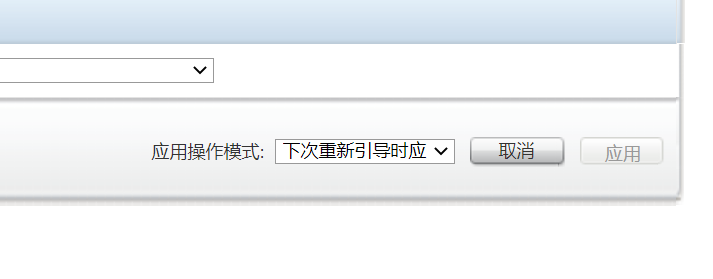
在保存配置这里有个应用操作模式, 这里在重启之后任务并没有执行(也可能是我操作有问题)
所以之后选择了LifeCycle Controller进行配置:
-
在开机界面根据提示按
F11(应该是)进入LifeCycle -
进入后选择左边的Home
其中就有好几个选项, 下头有个配置raid+安装系统的
-
此时需要预先准备一个U盘装系统, 接入到服务器的USB口上
推荐使用机箱内部的一个3.0USB口, 速度较快不可以使用EasyU或PE等装机软件, 只能是将系统ISO镜像刻录到U盘中作为装机盘
-
而后就按照步骤组件Raid阵列, 并装入系统
这里的提示都非常的充分, 直接根据提示操作(0基础成功装机)
由于是第一次配置Raid阵列, 所以只按照默认Raid配置进行, 如读写策略等并没有去变更, 后期有需要在进行系统重装
这里安装的是Dell 定制的ESXi6.7系统
-
安装完成后reboot机器即可
ESXi6.7 虚拟机创建:
ESXi6.7系统安装在之前的DDNS篇中有介绍, 这里不在陈述
记录一下虚拟机的创建:
在配置完ESXi管理IP后, 登录Web管理端, 其中即可很好的创建虚拟机:
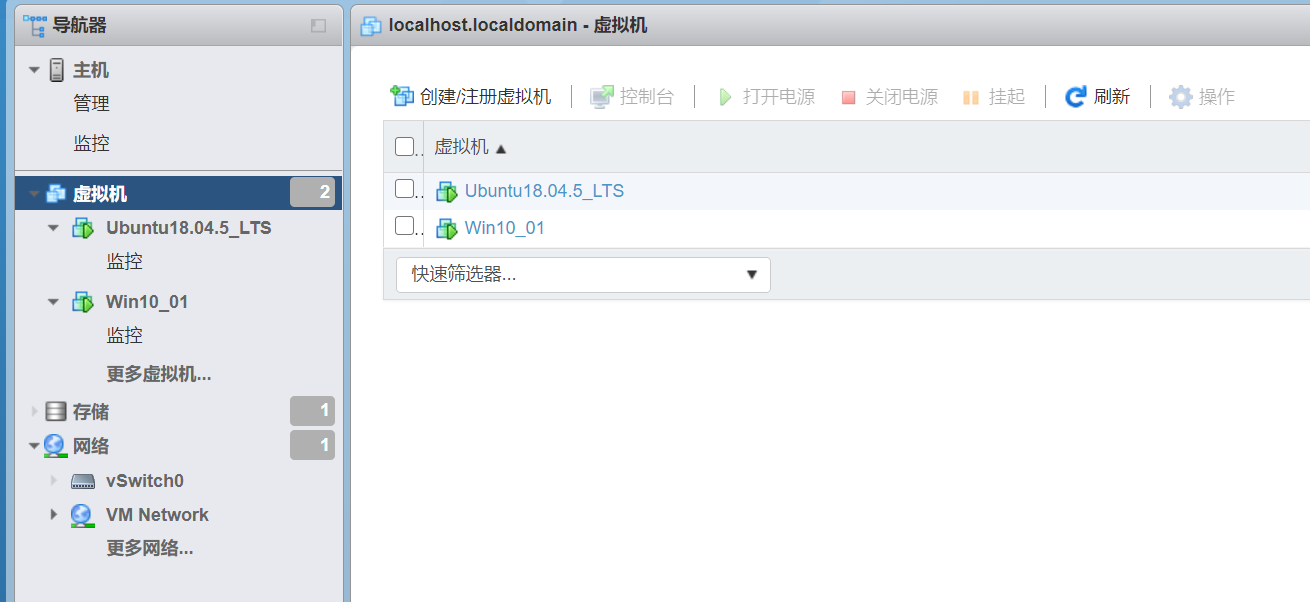
这里初次装机参考了之前VMware & Virtualbox 虚拟机的安装经验
大题操作相同, 这里记录几个区别
-
CPU配置:
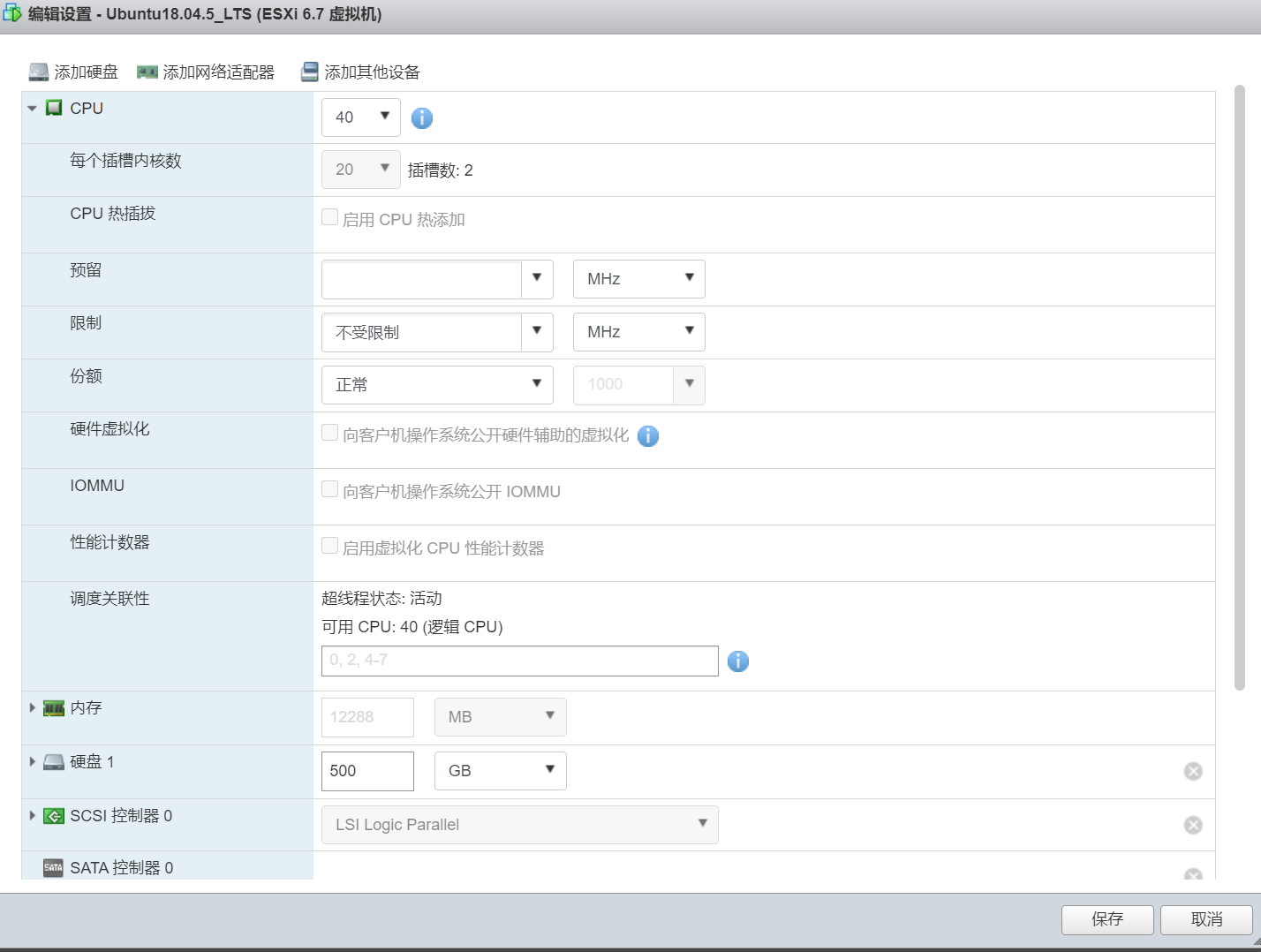
高级设置暂且不谈, 这里看第一个选项
-
40是选用的CPU核数
这里和物理机的配置有关, 最大可选核数为物理机的线程数 -
还要设置第二个配置
20的这一栏是每个插槽CPU的核心数(不算超线程, 是虚拟出来的处理器核心数)
这个一定要设置, 否则就相当于40颗1核心的CPU, 会超出系统支持的极限(win10专业工作站只能上4颗CPU)
-
-
网卡配置:
ESXi的网卡配置没有桥接一说
其均是连接到虚拟交换机上的, 在默认设置下即为桥接模式
其他高级设置暂时没有探索
-
系统ISO镜像:
这里需要预先将ISO系统镜像上传到物理机中:
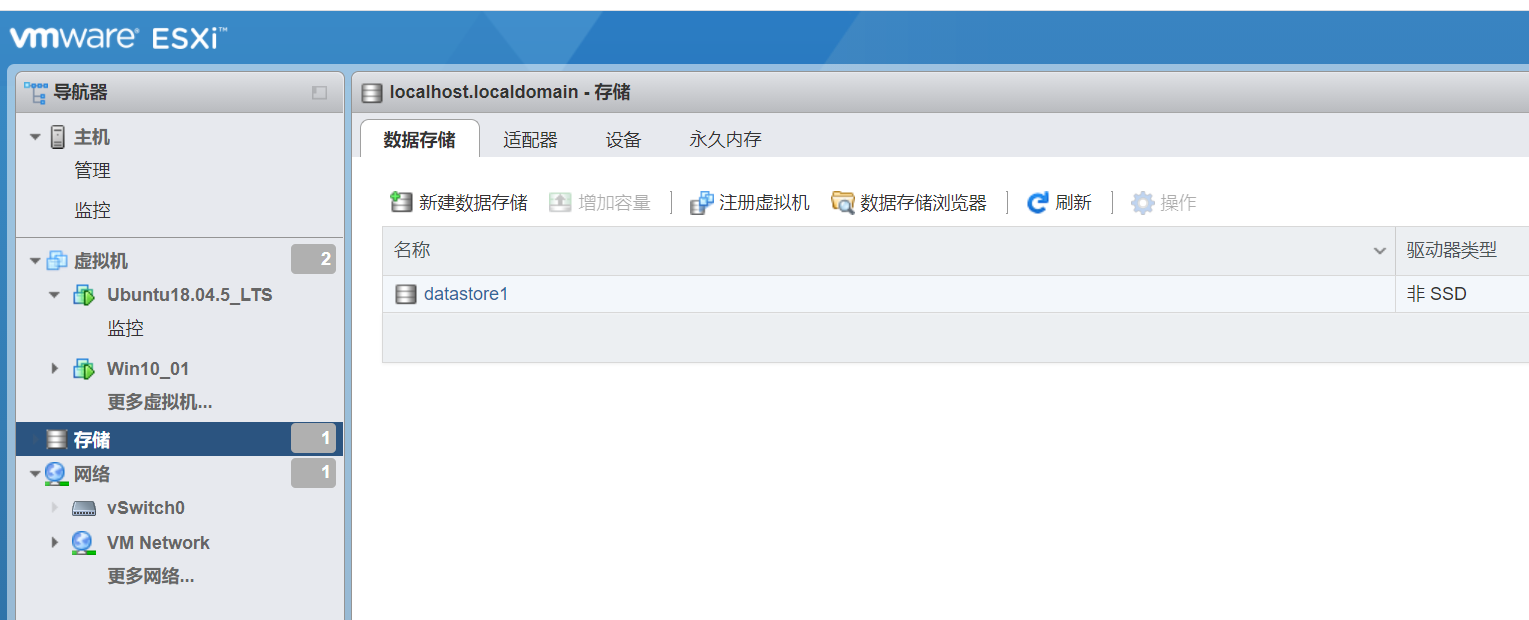
在存储界面中右键相应的存储即可上传数据
win10 虚拟机创建:
win10的虚拟机创建有一点问题
在正常装完系统后, reboot时出现了系统无法进入的情况
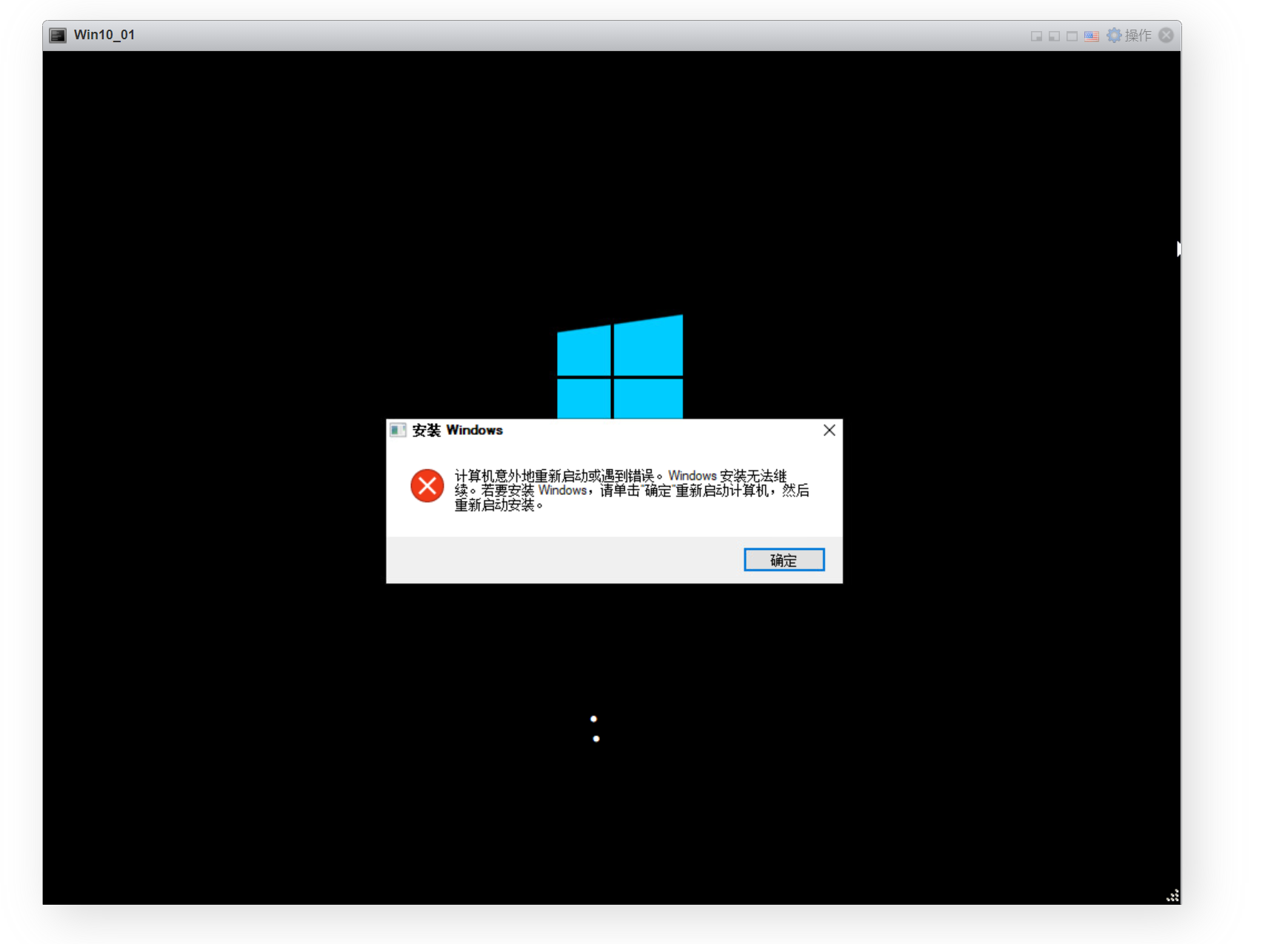
然而在重装之后系统后虚拟硬盘里又有了俩win10……, 并且都能进……
搞不明白咋回事
ubuntu180405安装:
这个倒是一切正常
需要注意的是, 安装VMware Tools 增强功能插件
可以参考这个资料:
https://blog.csdn.net/qq_40584960/article/details/82946371
后头确实要一路yes
性能测试:
此部分仅在win10虚拟机上进行
硬盘性能测试:
由于使用的是虚拟硬盘, 并且仅有3块垃圾2T的SAS组raid5
所以性能并不是很好:

CPU压力测试:
找了两个地方都没有找到CPU温度监控, 并且在虚拟机里也无法直通物理机, 所以AIDA64也看不到CPU温度
所以无法进行有效的压力测试, 再加上拿回来的时候是整机, 还没换硅脂, CPU温度有可能会出问题
这里仅仅记录了满载下系统整体功耗
注意, 此时系统处在每瓦最佳性能模式, 所以CPU没有睿频
但单烤FPU仍能冲过2680v2设计的TDP

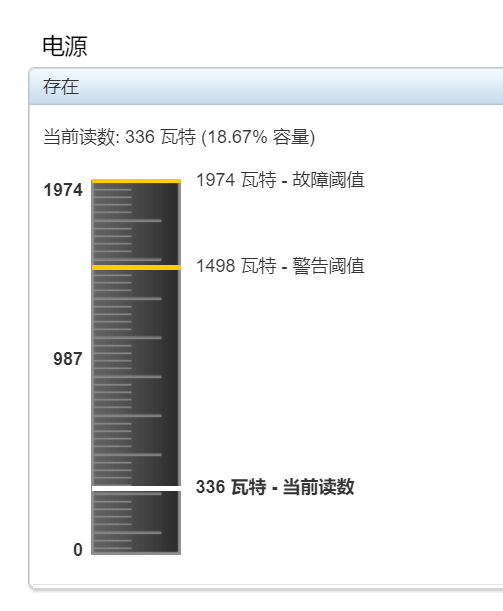
整机性能模式:
参考这个资料:
http://www.enkj.com/idcnews/Article/20130801/14963
ESXi6.7 系统降级:
后头想安装iDRAC Service Module, 而后去Dell官网找驱动包
结果发现R720对ESXi6.7系统支持的不是很好, 在驱动列表中并没有支持到ESXi6.7, 最多只到ESXi6.5
所以为了稳定性, 决定对ESXi系统进行降级
注意:
进行系统降级之前最好是记录一下所有虚拟机的配置(找小本本抄下来( ̄▽ ̄)~*), 之后的虚拟机恢复中会用到
参考资料:
这方面的资料非常少, 只能摸索着过河https://www.cnblogs.com/Crazy-Liu/p/11212063.html
-
下载老版本镜像
-
按照正常装新系统的步骤进入到系统安装界面
-
这里尝试过, 也是不支持ESXi6.7降级到ESXi6.5
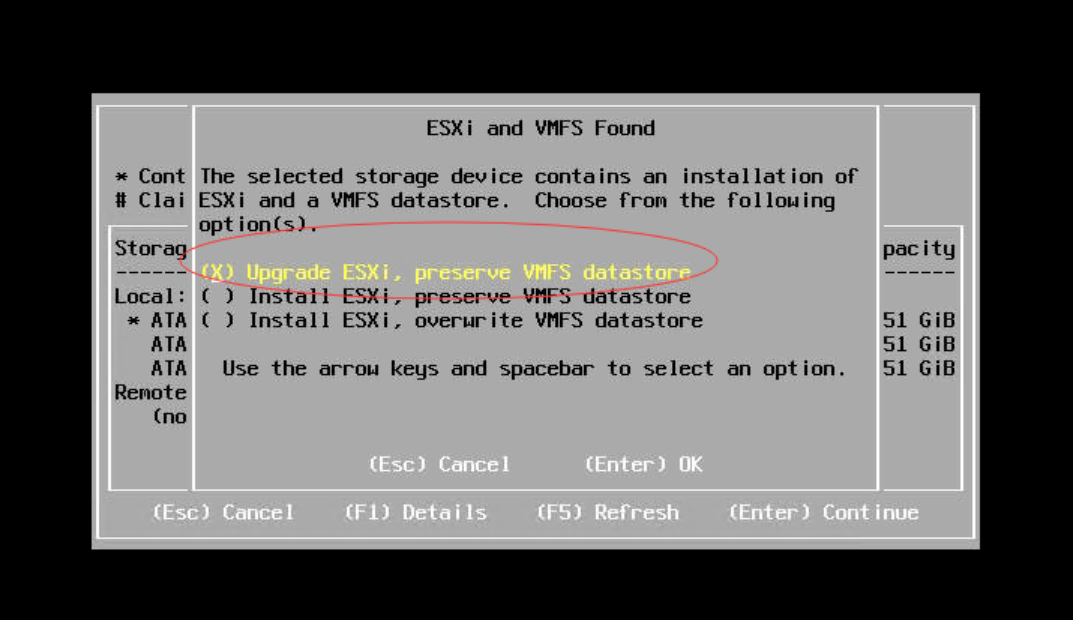
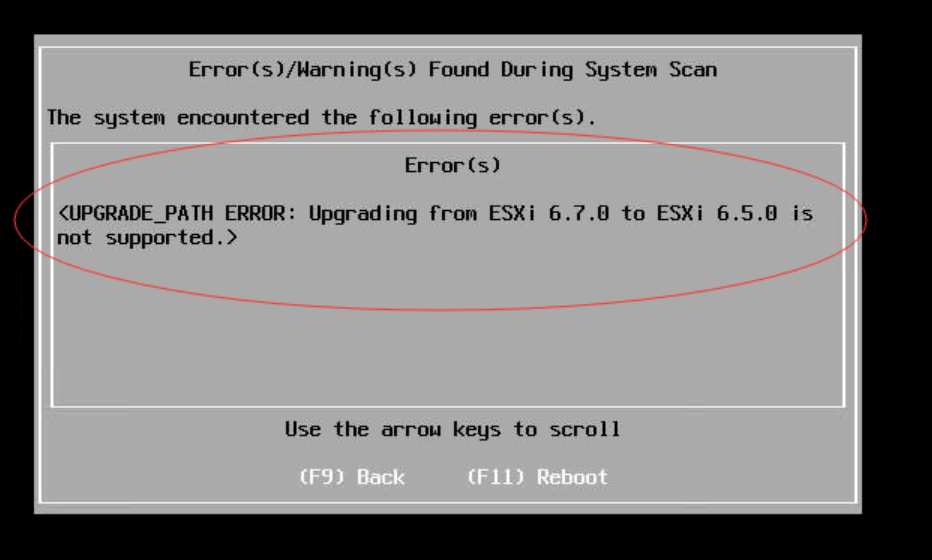
-
所以选择第二个选项, 安装ESXi6.5 但保留VMFS数据
之后就是按照装新系统的步骤走
进入系统之后确实管理IP都被修改了, 但登录web端管理界面后可以看到之前的虚拟机数据文件还在, 即如之前所说, 保留了VFMS中的数据
但之前注册的虚拟机全没了, 需要重新注册
虚拟机重新注册:
按照常规步骤, 直接进入到注册的数据存储VMFX中, 找到vmx文件并重新注册即可
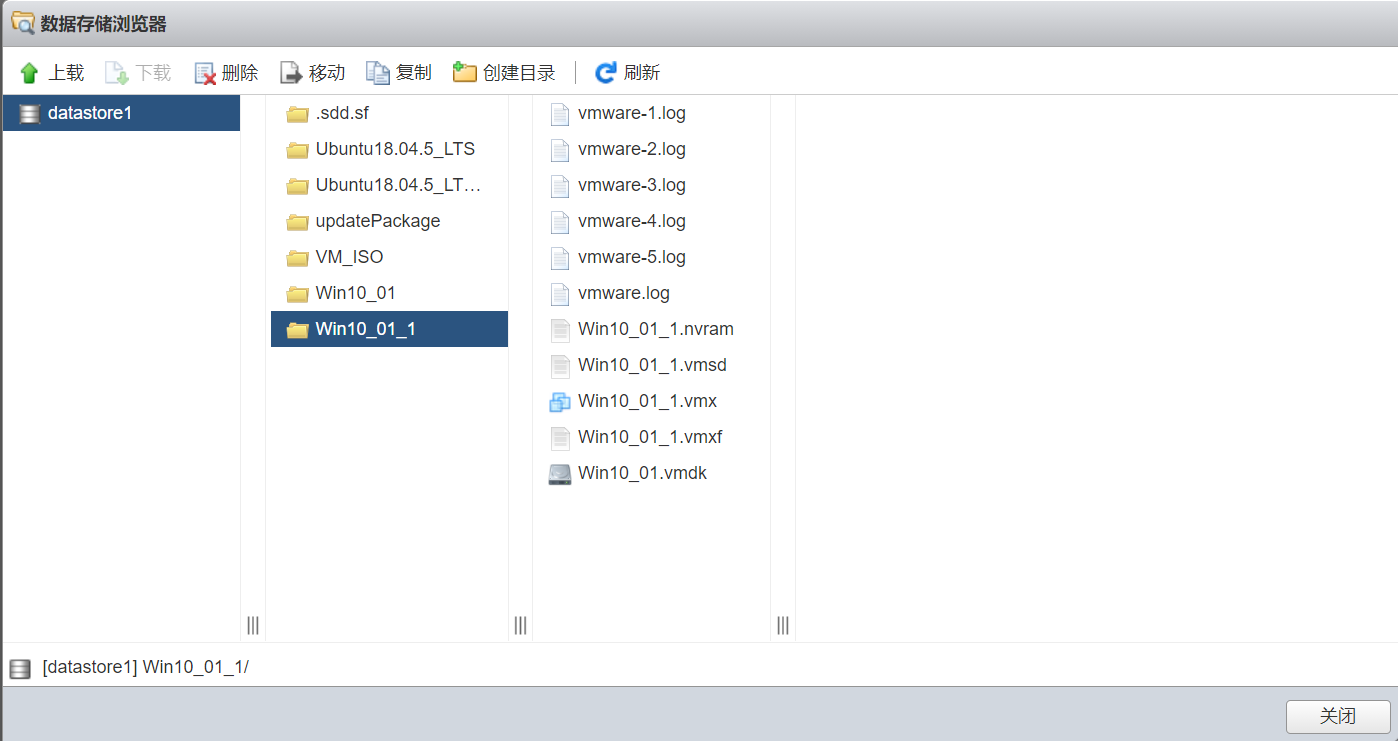
但是这里由于是虚拟机降级, 高版本的虚拟机不兼容低版本的ESXi系统
所以只能另辟蹊径:
-
按照记忆或之前的记录, 重新创建一个和之前虚拟机配置相同的新虚拟机
这里最好是名称, 配置完全相同, 不然可能会出现玄学问题
(在之前的VMware Workstations & Virtualbox中移植虚拟机时有遇到过) -
在虚拟机配置中, 删除自动帮你创建的硬盘:
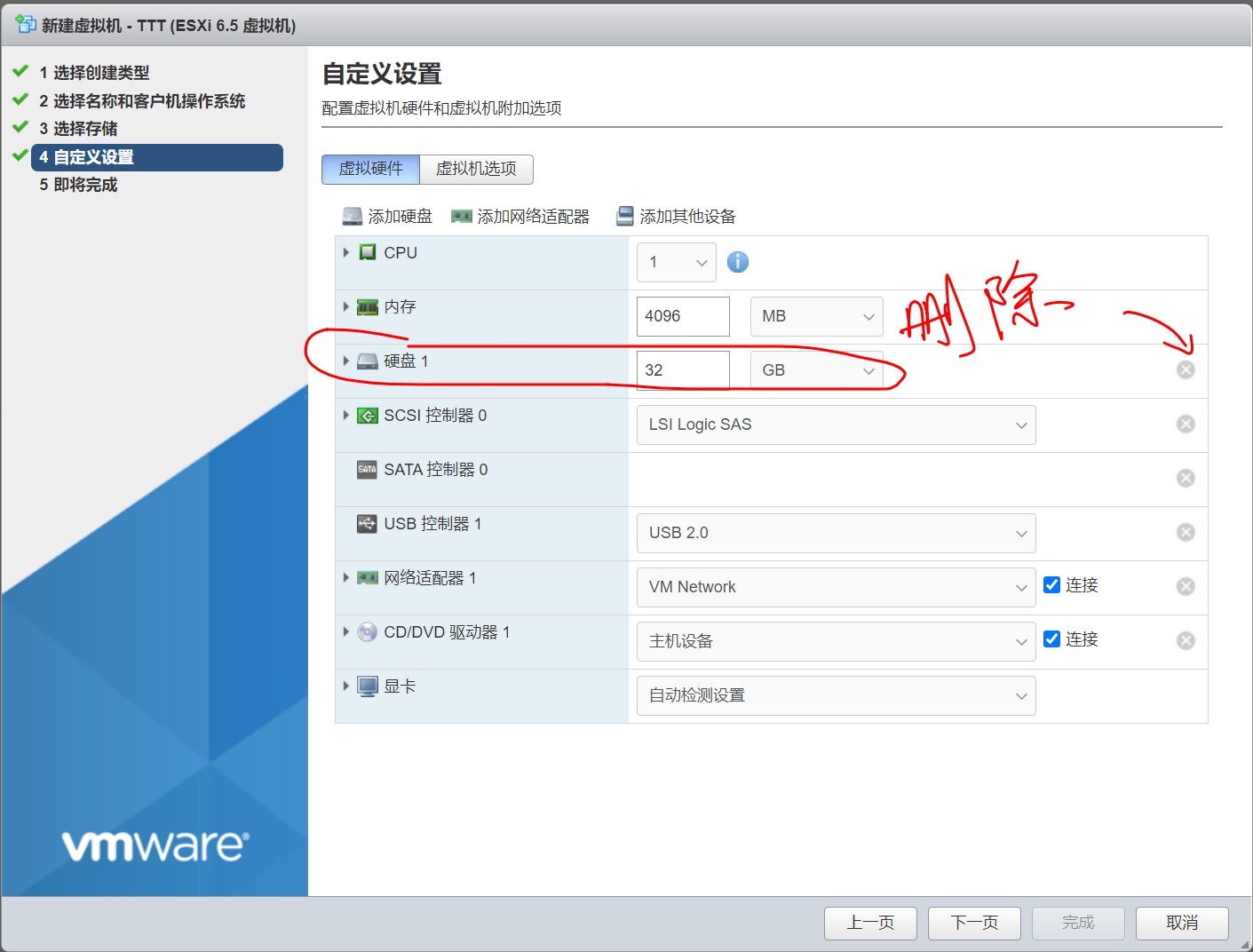
并将原虚拟机的硬盘导入, 之后设置boot方法(之前用的啥就设置啥)
-
启动虚拟机
此时应该能正常进入系统引导并开机
为R720安装iDRAC Service Module:
这玩意找了好久资料, 教程都不咋靠谱, 要不就是有不理解的地方
所以直接一路莽着过河:
-
去官网找到设备对应的驱动程序:
几个查找筛选项看图
官网链接:
https://www.dell.com/support/home/zh-cn/product-support/product/poweredge-r720/drivers
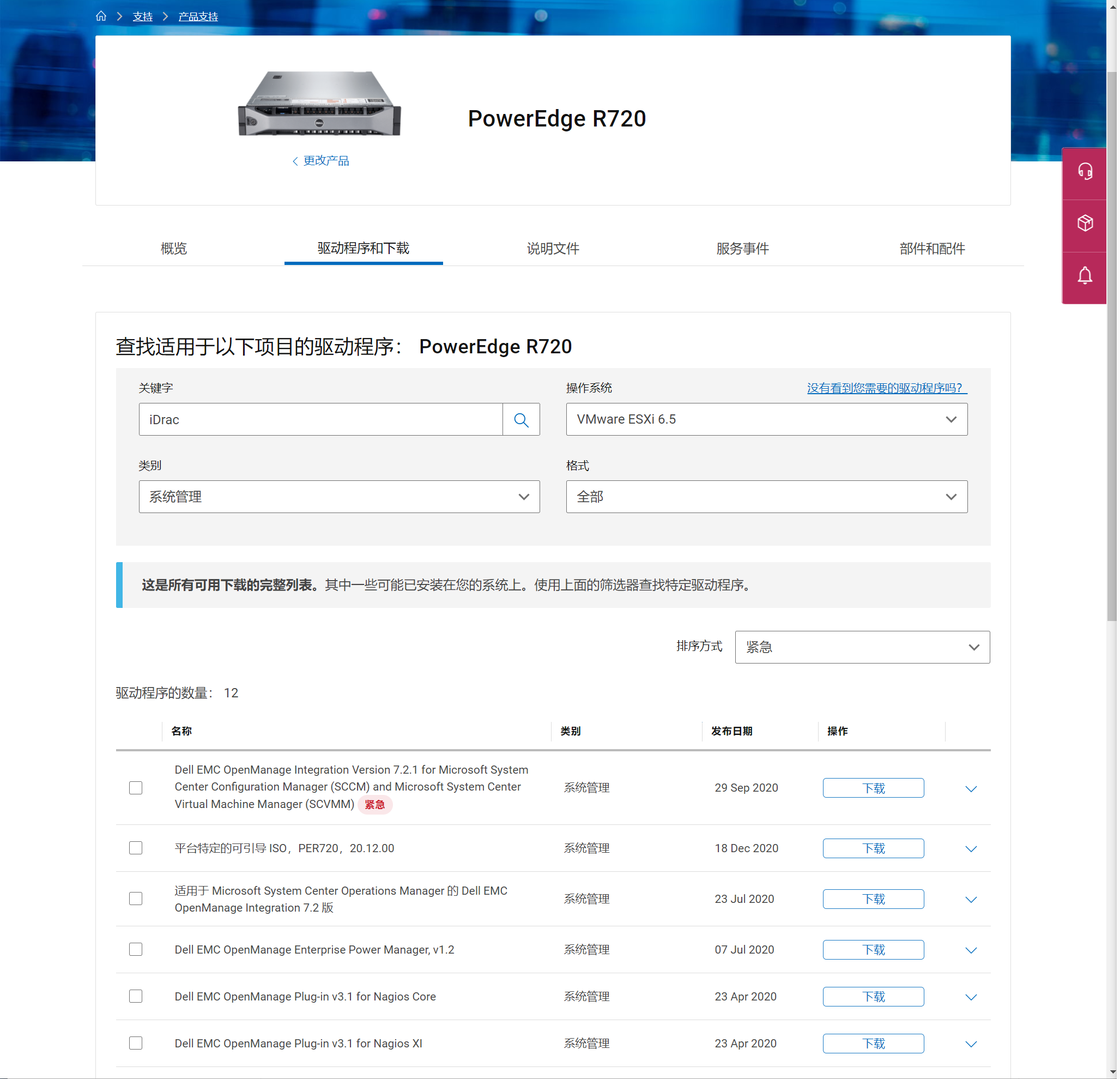
在下方的列表中找到对应系统版本的驱动并下载:
由于安装的系统为ESXi 6.5 U2 Dell定制版, 这里没有刚好的驱动, 所以下了个兼容的:
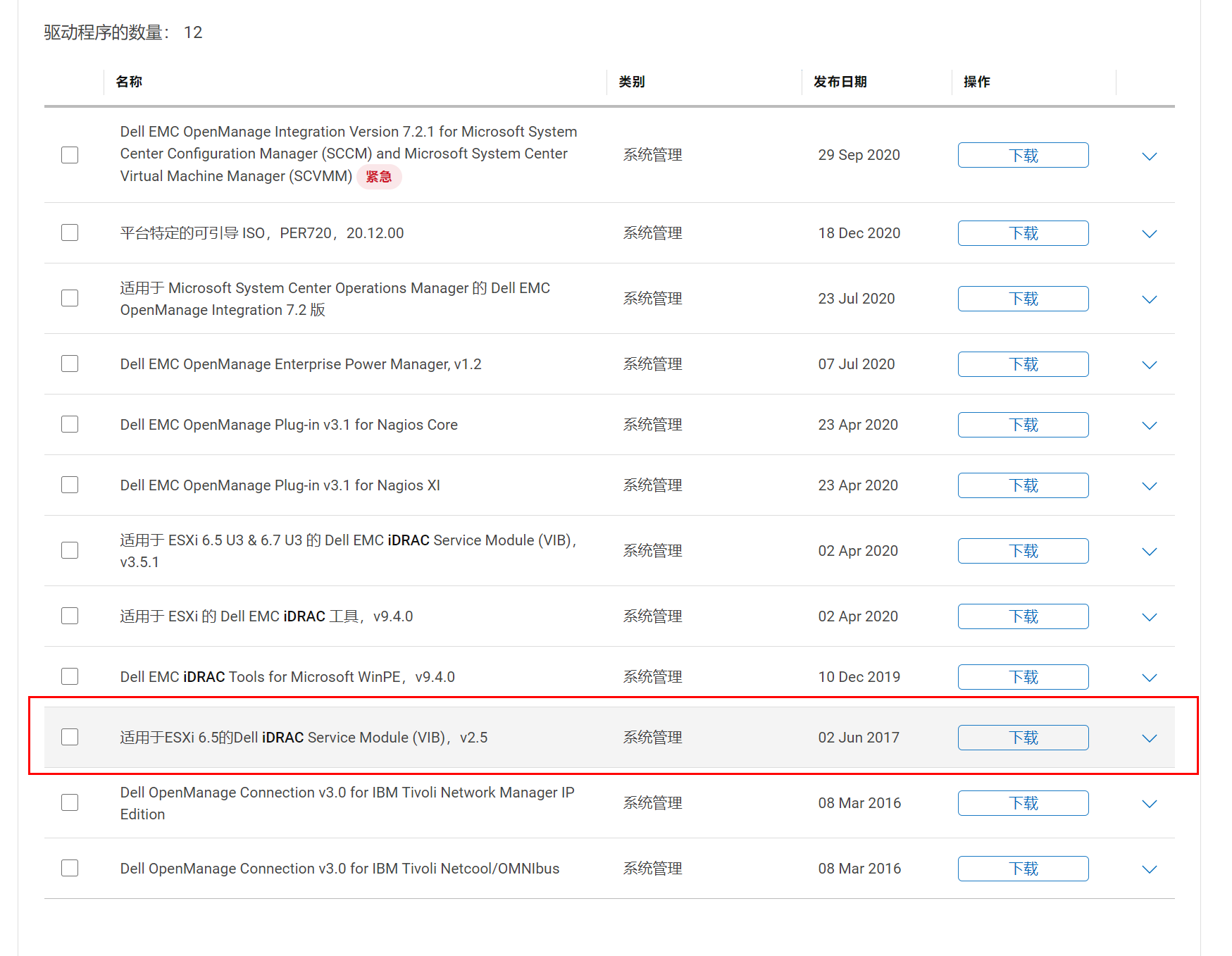
-
下载好后是一个压缩包:
先解压, 可以看到内部有一个
.vlb文件:
将这个文件上传到ESXi 系统存储中:
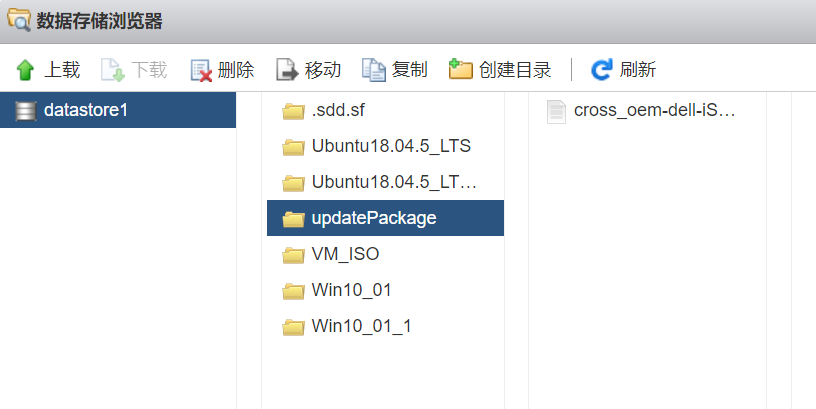
-
进入到这里, 选择安装更新
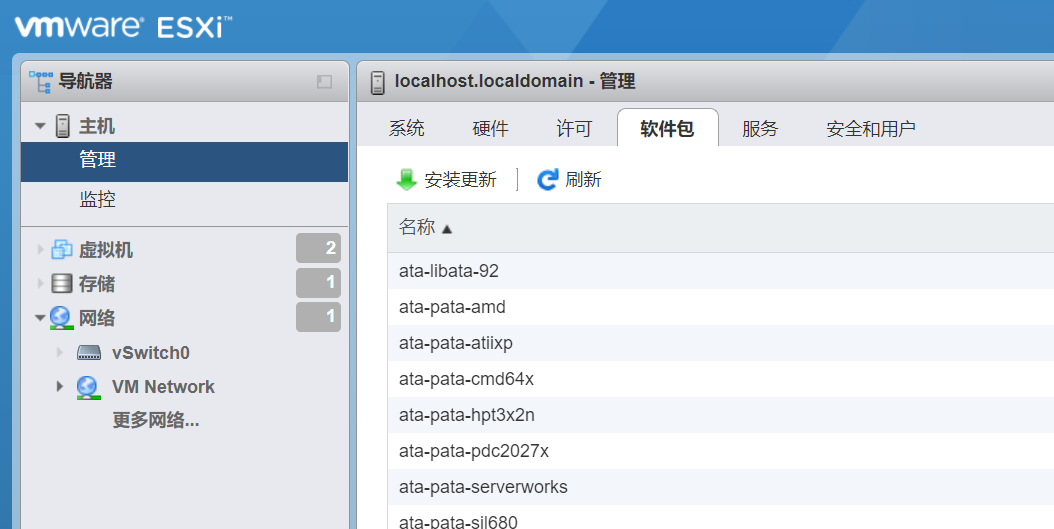
其要求输入一个路径:
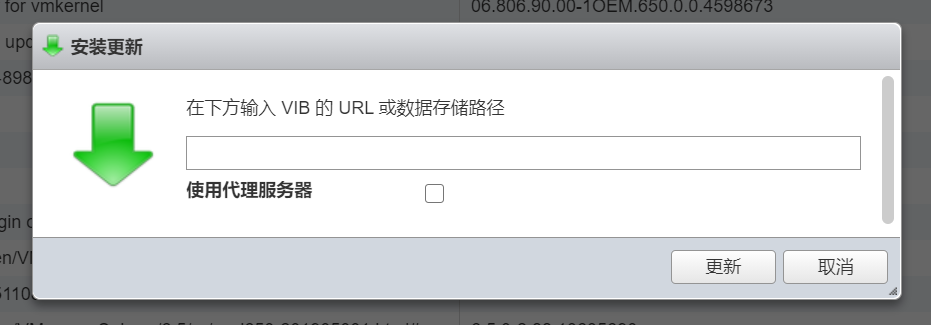
这里的路径是绝对路径, 最好登到SSH中查看:

直接将此路径+文件名copy进去, 即可安装
-
安装完成后重启系统
在iDrac中即可证实iDRAC Service Module以成功安装, 网络接口部分已能正常查看:
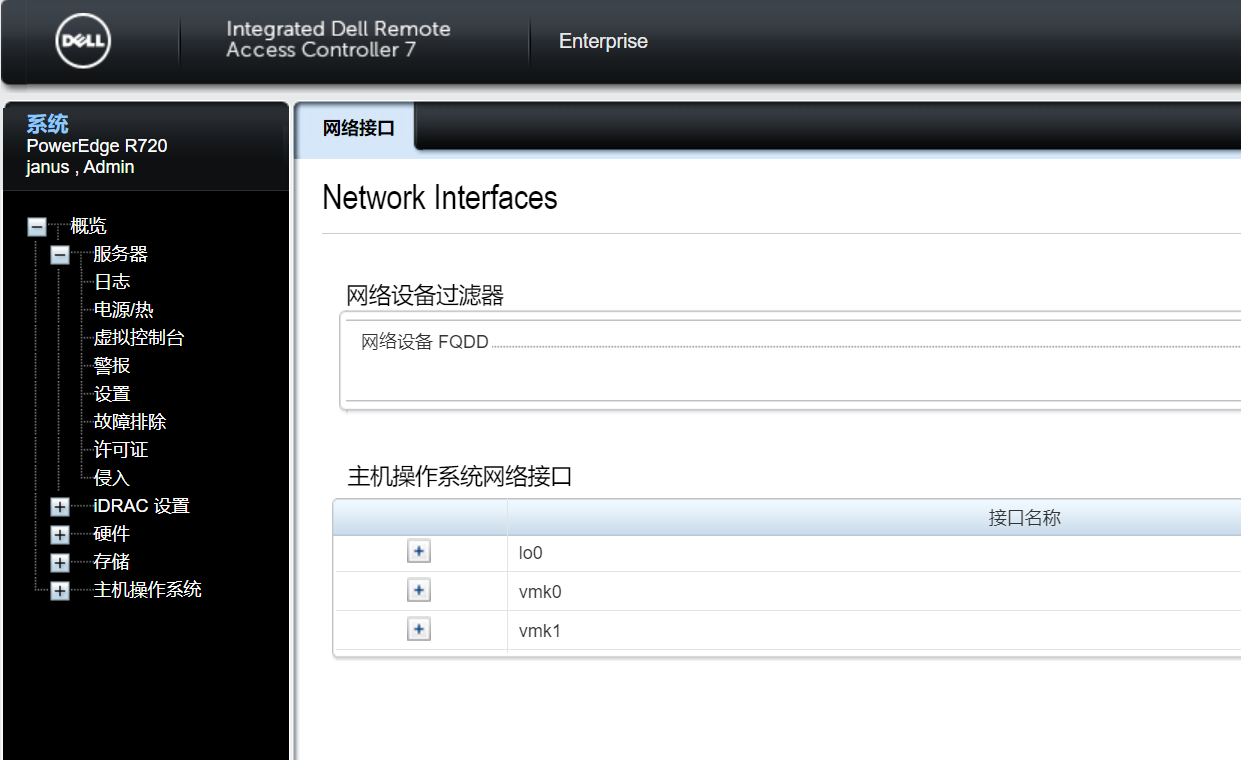
开启CPU性能模式:
这里在开机时按F2进入System Settings
进入第一个system BIOS Settings
进入System Profile Settings
直接将预设模式调节成Performance性能模式, 其会自动调节到最佳性能
默认情况下是每瓦最佳性能(推荐使用这个)
其他设置不建议去更改, 会显著增加风扇转速, 直接起飞
可能的后果:
https://www.dell.com/community/PowerEdge%E6%9C%8D%E5%8A%A1%E5%99%A8/R720-Turbo-%E5%80%8D%E9%80%9F%E7%9A%84%E5%95%8F%E9%A1%8C/td-p/5281985?ref=lithium_acptsoln
重启机器
此时在web管理端看到的CPU频率还是固定的默频, 这是ESXi显示的问题
实际的运行频率需要进入到SSH中查看
参考资料:
https://blog.csdn.net/DMKun/article/details/106114312
- 启动ESXi ssh服务。
- 使用ssh工具连接主机
- 执行esxtop
- 依次按p,f,f,回车
- 使用A/MPERF列数据*cpu基础频率得到的就是实际频率
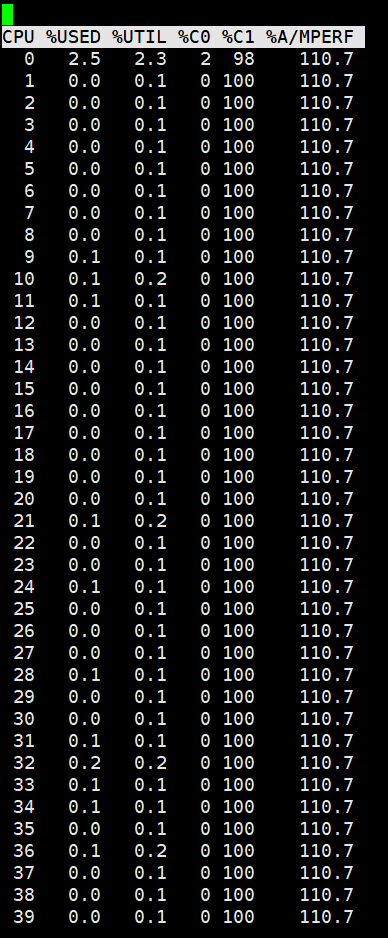
这里可以看到已经是以基频的110%运行了, 也就是实现了超频
这里计算得到3.0996GHz, 基本上是全核睿频了, 2680v2理论全核睿频3.1GHz
2680v2睿频参考资料:
https://www.cpu-world.com/CPUs/Xeon/Intel-Xeon%20E5-2680%20v2.html
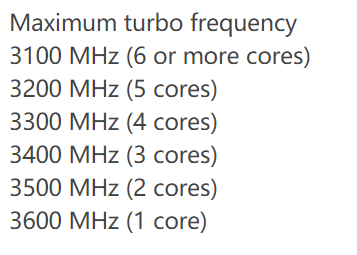
单烤FPU:
然而频率还是不变, 甚至还有下降的趋势……
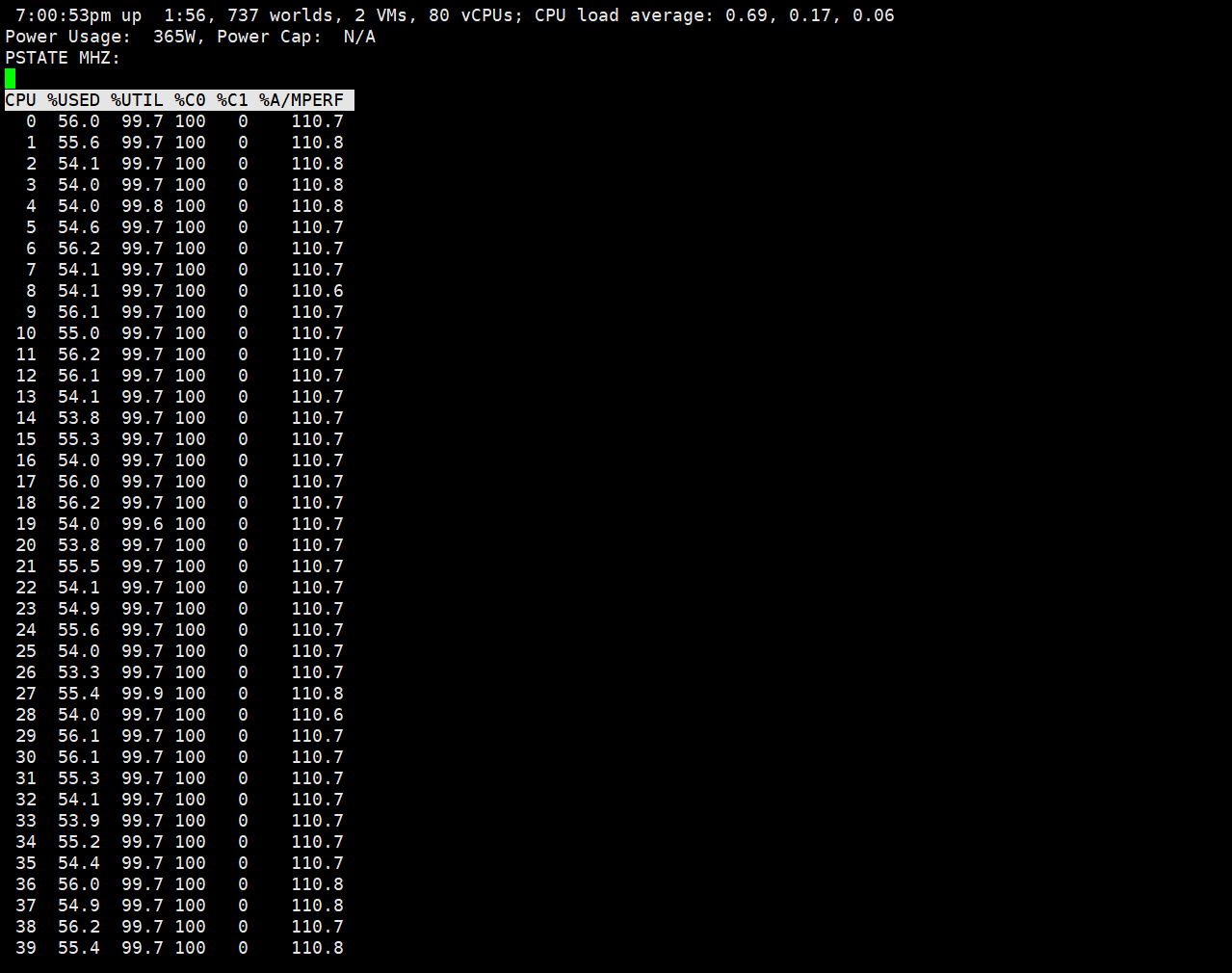
CPU压力测试:
找到了查看CPU温度的地方:
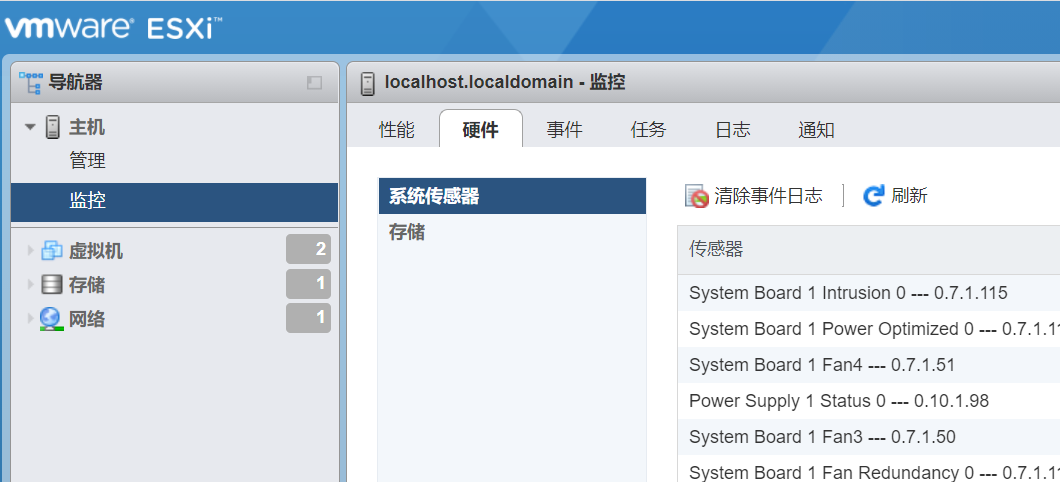
此处可以找到两个CPU的温度:
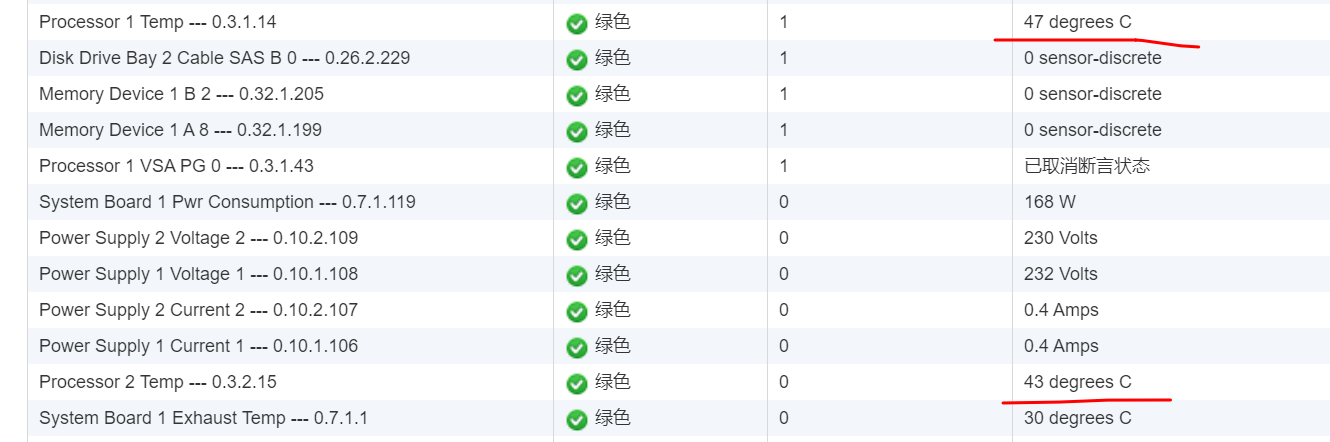
所以开始一波烤鸡测试, 刚换了7921, 先烤他个半小时
此处使用win10虚拟机搭载20核心40线程, 开AIDA64单烤FPU
烤鸡10分钟……

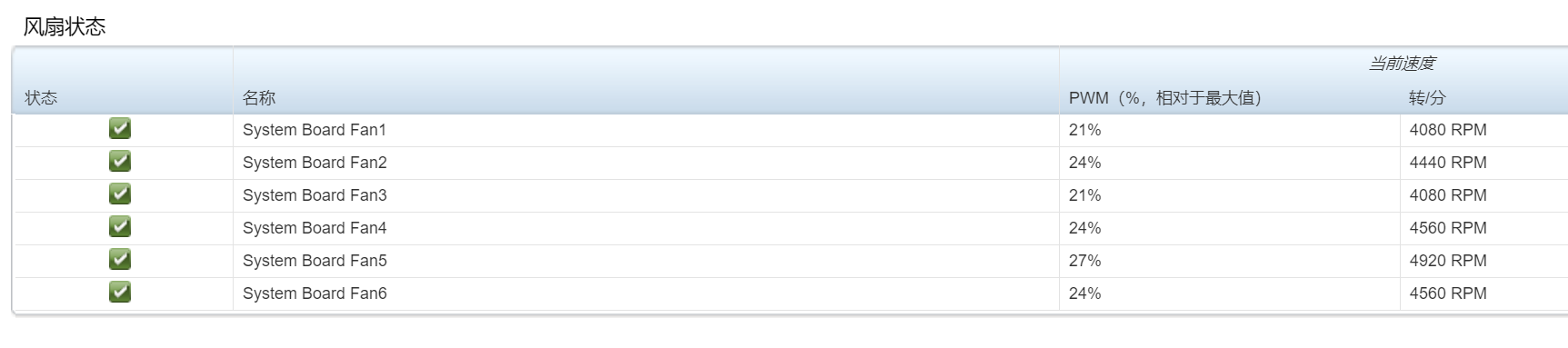
核心频率:
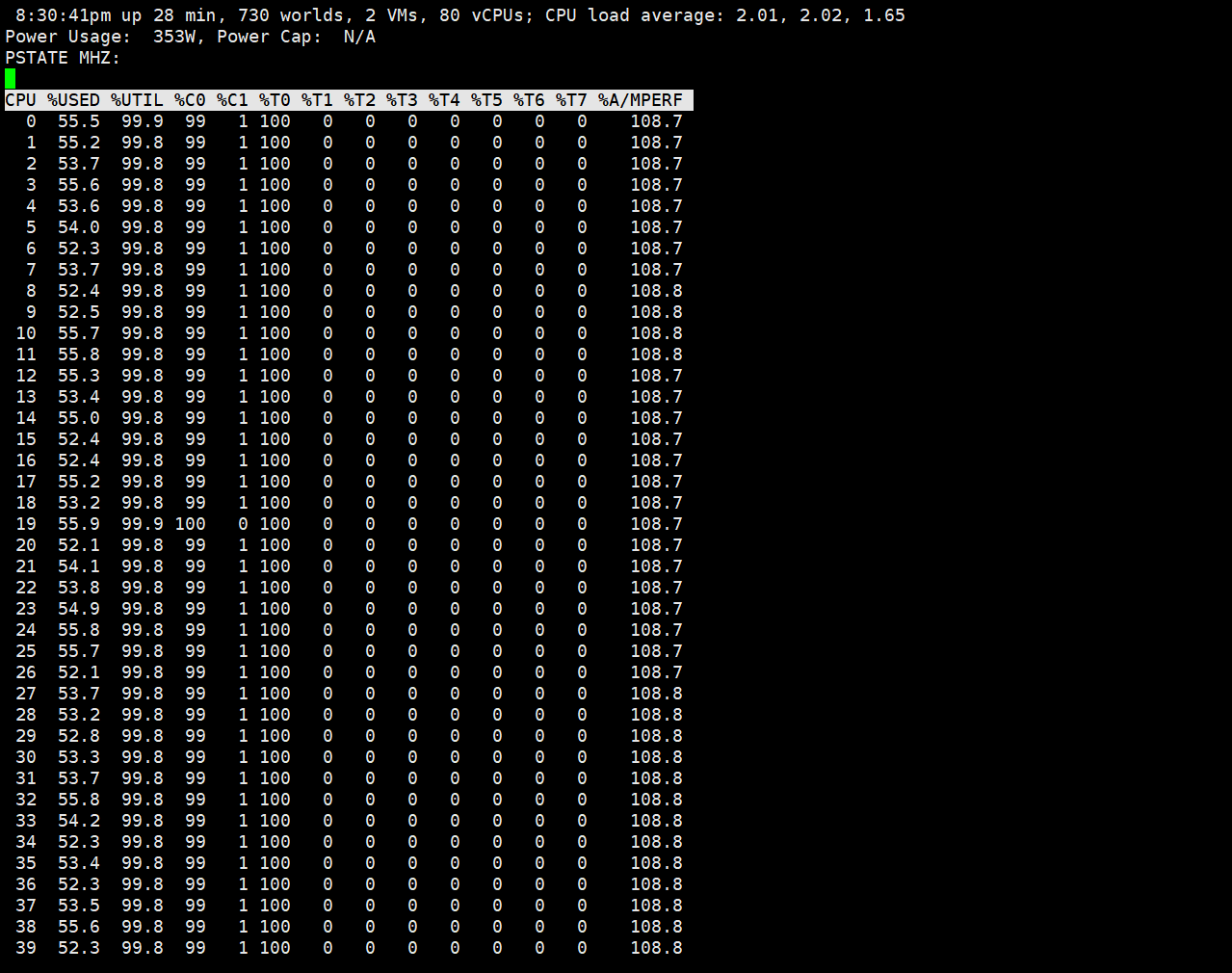
烤鸡20分钟……
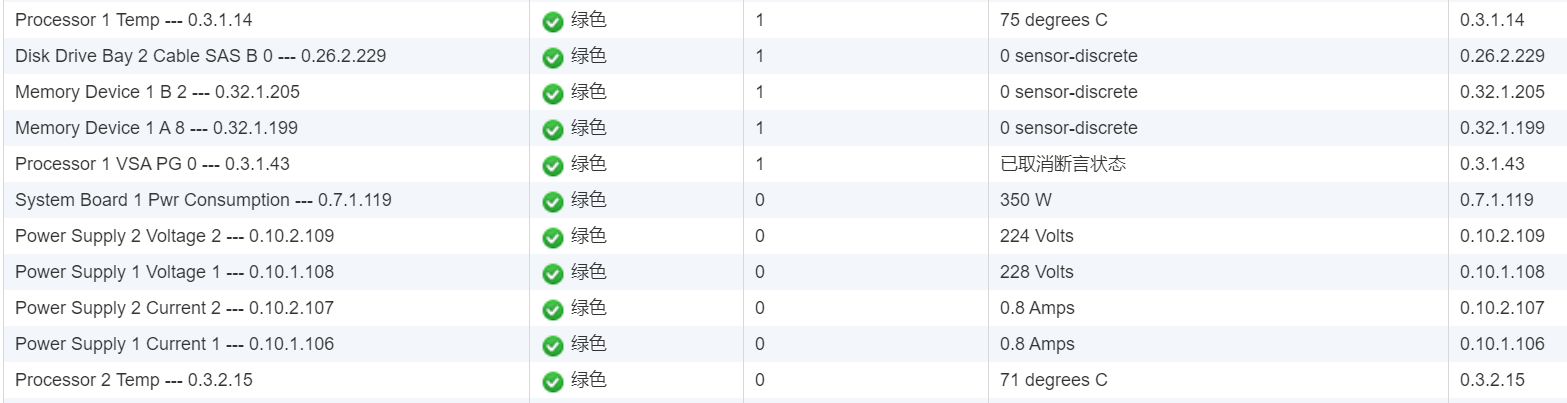
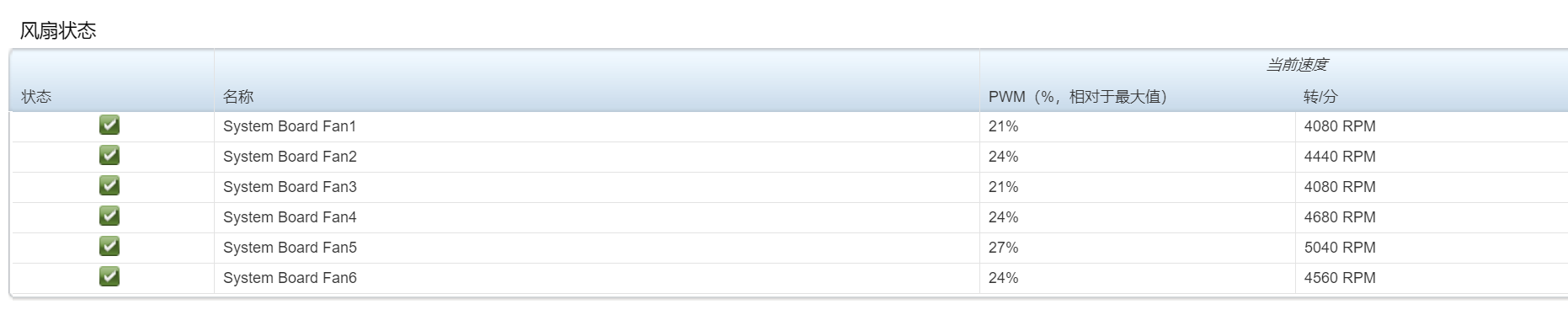
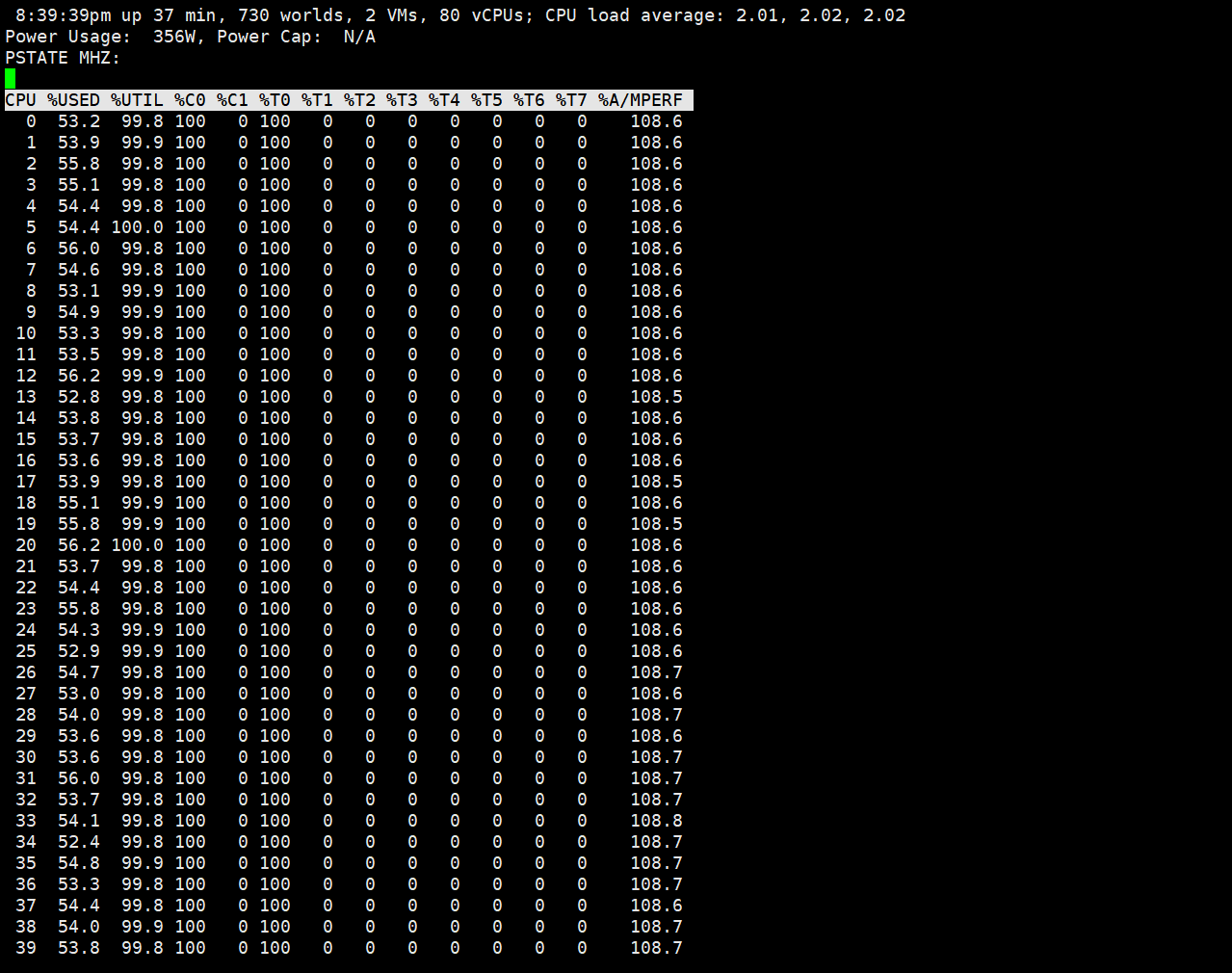
虚拟机性能优化:
初始性能状态:
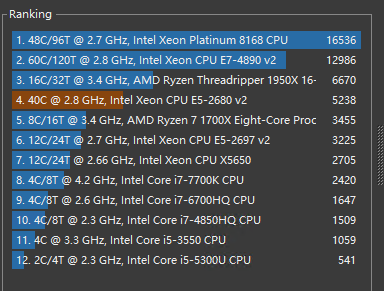
参考资料:
查了好几篇都是一模一样的https://blog.csdn.net/weixin_33774615/article/details/85077793
几个注意点:
-
SCSI驱动器:
这个如果设置成ParaVirtual会导致用于测试的win10系统无法启动, win10直接蓝屏报引导失败
应该就是不兼容导致的
-
网卡:
VMXNET3
这个如果设置成VMXNET3会导致DDNS无法获取ipv6地址
并且重新设置网卡之后要重启DDNS服务(重新使用管理员权限打开客户端并退出)
虚拟机性能测试:
按照这个设置调优并开启win10专业工作站版的卓越性能模式后的跑分:
CPU跑分
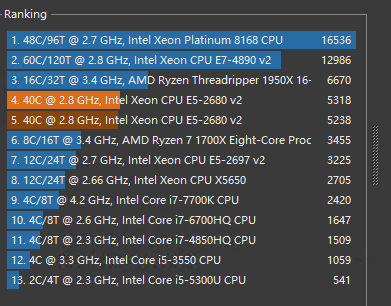
跟上一次差不多, 细微的差距可能是我关闭的后台待机的ubuntu虚拟机导致的

然后找了R20的跑分天梯, 爷满意了(o゚▽゚)o
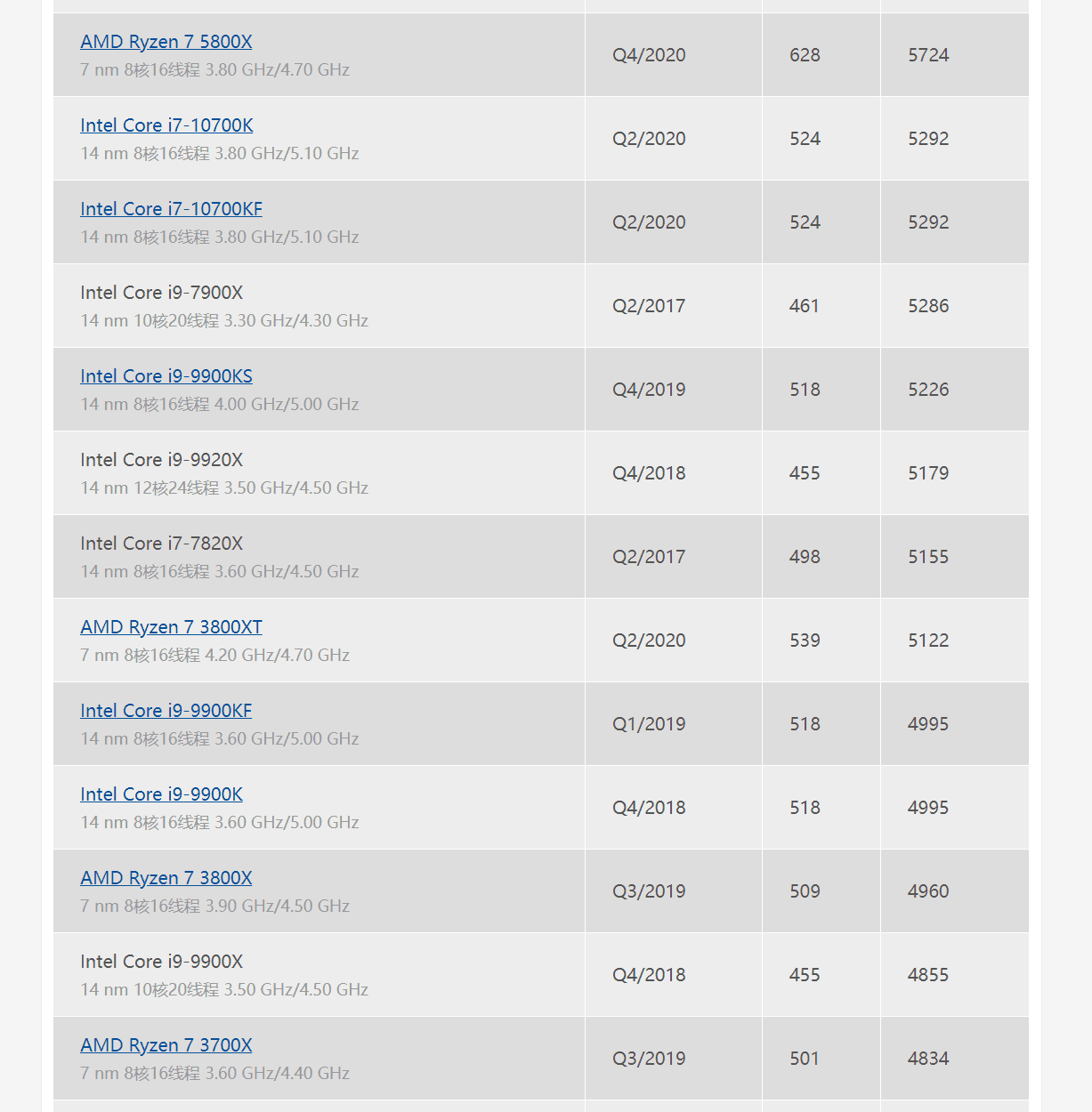
内存跑分:
内存延时高的一B
只能说某宝上的REG ECC内存实在感人
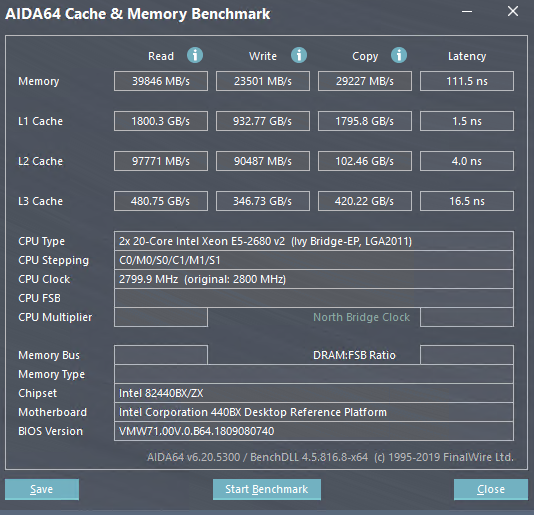






















 4333
4333











 被折叠的 条评论
为什么被折叠?
被折叠的 条评论
为什么被折叠?








